كيفية إلغاء حظر Minecraft في المدرسة
نشرت: 2022-10-12
Minecraft هي لعبة Survival حيث يُمنح اللاعب أرضًا فارغة يمكنهم فيها البناء والاستكشاف والبقاء على قيد الحياة. هناك أوضاع مختلفة لاختبار اللاعبين في بناء الذكاء. منذ إطلاقها ، تعد Minecraft واحدة من أشهر ألعاب البقاء التي لا تزال تُلعب حتى اليوم. بينما يتضمن في الغالب البناء والاستكشاف ، يتم حظر Minecraft في أماكن العمل والمدارس المتعلقة بالإنتاجية. في المدارس ، يمكن لـ Minecraft أن تشتت انتباه الطالب وتجعله مدمنًا. هناك أيضًا أوقات لم يتم فيها حظر Minecraft من قبل المدرسة بسبب وجود إصدار معين. يسمح الإصدار التعليمي من Minecraft للطلاب بالتعرف على اللعبة وله قيود على الطلاب. ومع ذلك ، لا تزال المدارس غير مقتنعة بوجودها في معمل الكمبيوتر الخاص بها وتحظر معظم المدارس لعبة Minecraft وموقعها الإلكتروني. إذا سعى الطلاب إلى تشغيل الإصدار الكامل من Minecraft ، فيمكنهم القيام بذلك باتباع المقالة المقدمة ، لذلك ، دعنا نبدأ في معرفة كيفية إلغاء حظر Minecraft في المدرسة.
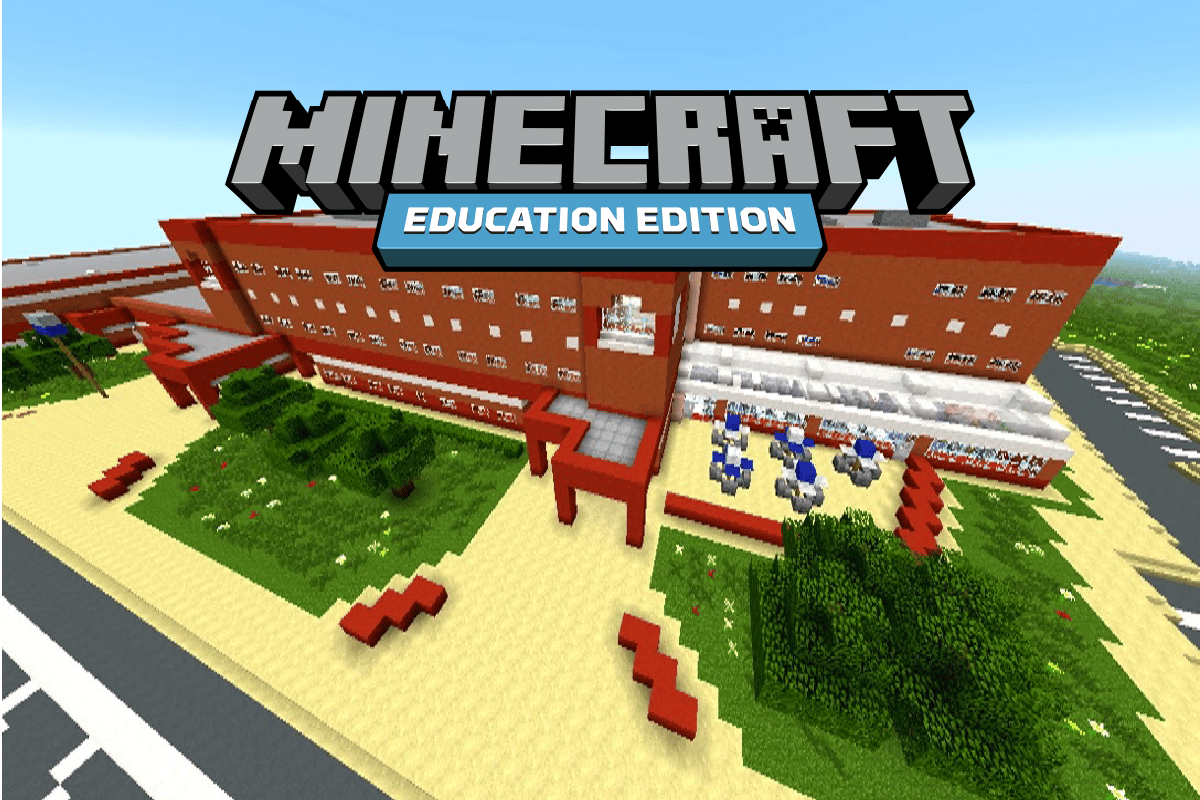
محتويات
- كيفية إلغاء حظر Minecraft في المدرسة
- الطريقة الأولى: التنزيل من الموقع الرسمي
- الطريقة الثانية: استخدم HTTPS بدلاً من HTTP
- الطريقة الثالثة: استخدم متصفح Tor
- الطريقة الرابعة: جرب VPN
- الطريقة الخامسة: استخدم موقع MCVersions.net
- الطريقة السادسة: نسخ ملفات اللعبة إلى USB وتشغيلها
- الطريقة السابعة: تغيير إعدادات جدار الحماية
- الطريقة 8: إجراء إعادة توجيه المنفذ
كيفية إلغاء حظر Minecraft في المدرسة
ملاحظة: قبل متابعة هذه المقالة ، يرجى العلم أنه على الرغم من وجود طرق للعب Minecraft في المدرسة أو مكان العمل ، إلا أن هناك سببًا لمنع المؤسسة من الوصول إليها للموظفين / الطلاب. إذا تم اكتشاف استخدام لعبة Minecraft أو أي لعبة أخرى ، فقد تواجه إجراءً تأديبيًا من المؤسسة.
الطريقة الأولى: التنزيل من الموقع الرسمي
تحظر المدارس في الغالب متجر التطبيقات الذي يتم فيه تنزيل لعبة Minecraft. لإلغاء حظر أجهزة كمبيوتر مدرسة Minecraft ، يمكن جعلها لتنزيل التطبيق من خلال موقع الويب ، ويمكن تنزيل التطبيق.
1. قم بزيارة موقع Minecraft الرسمي.
2. انقر فوق GET MINECRAFT لتنزيل التطبيق.
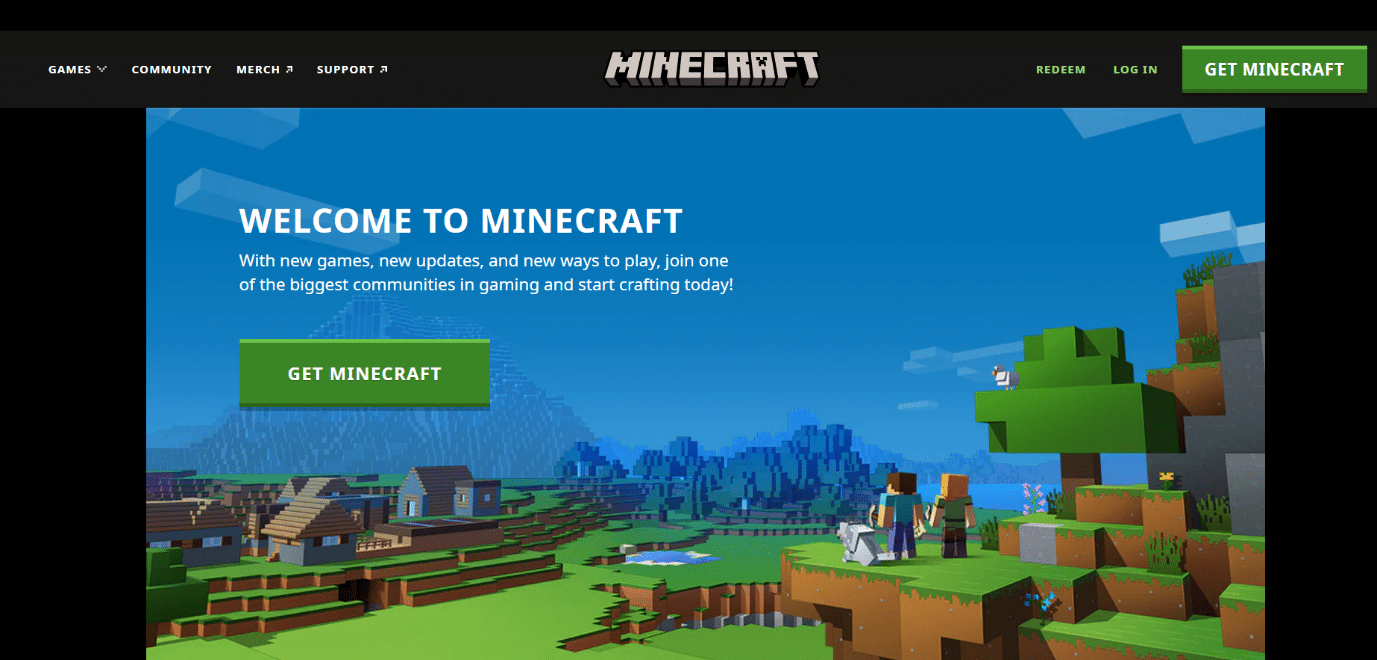
الطريقة الثانية: استخدم HTTPS بدلاً من HTTP
يمكن حظر Minecraft.net بواسطة HTTP ولكن معظم أدوات حظر مواقع الويب لا تميز بين HTTPS و HTTP. في هذه الحالة ، يمكنك إضافة حرف S في عنوان URL لإلغاء حظر مدرسة ماين كرافت.
1- اذهب إلى Minecraft.net.
2. إذا لم تتمكن من الوصول إلى موقع الويب ، فانقر فوق شريط العنوان أعلى متصفح الويب وأضف حرف S في HTTP واضغط على مفتاح Enter . 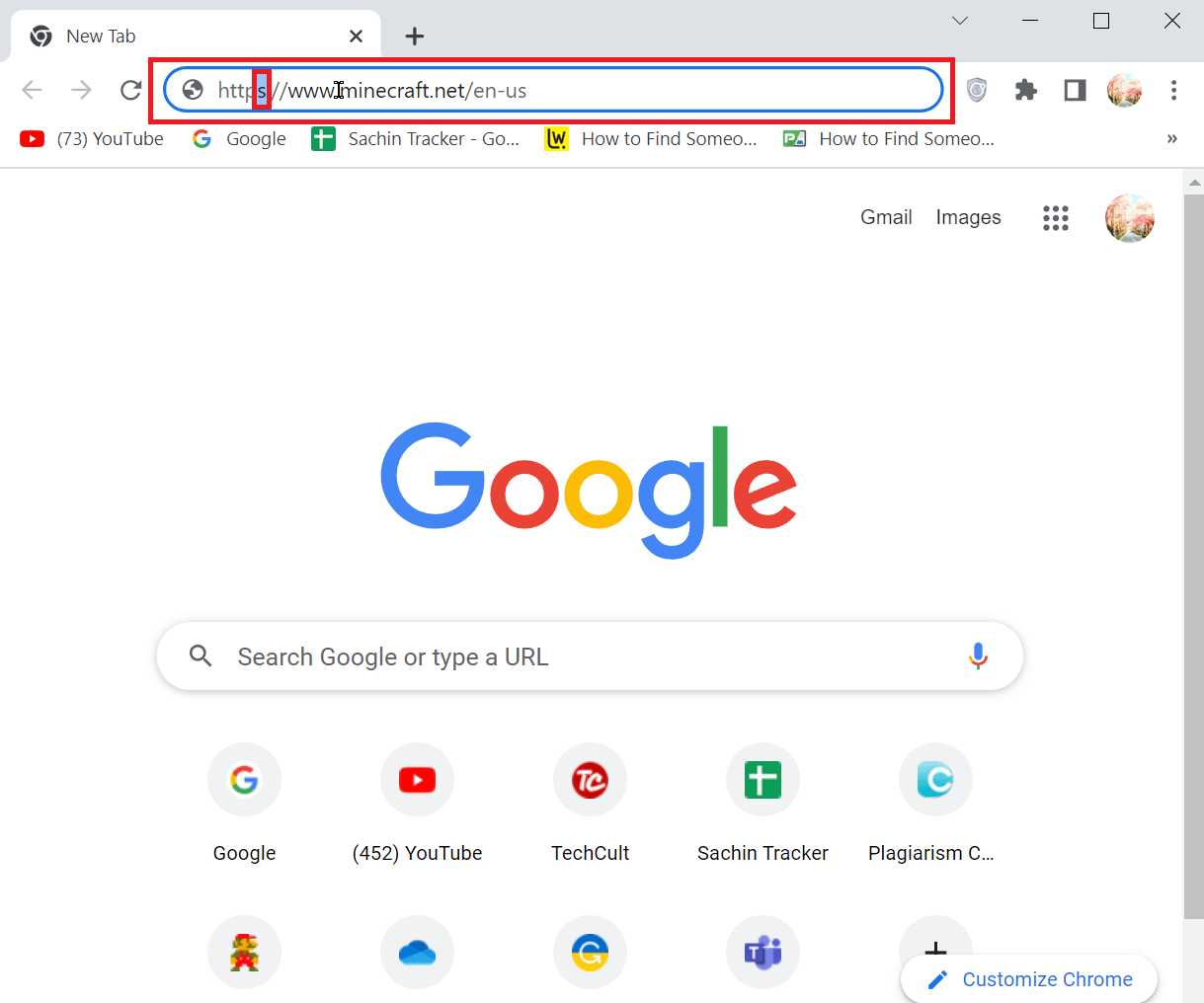
اقرأ أيضًا: فشل إصلاح خطأ Minecraft في كتابة Core Dump
الطريقة الثالثة: استخدم متصفح Tor
يمكنك تنزيل متصفح tor إذا كان جهاز الكمبيوتر في مدرستك يسمح بذلك. إذا لم تتمكن من تنزيل متصفح Tor ، فيمكنك تحميله على محرك أقراص USB واستخدامه على كمبيوتر المدرسة.
1. يقوم متصفح Tor بتشفير حركة المرور والاتصال من خلال التنزيلات بحيث لا يمكن العثور على أي من المعلومات بواسطة أي مصدر خارجي.
2. قم بتثبيت متصفح Tor ، وانقر فوق Download for Windows أو Download Tor للتنزيل.
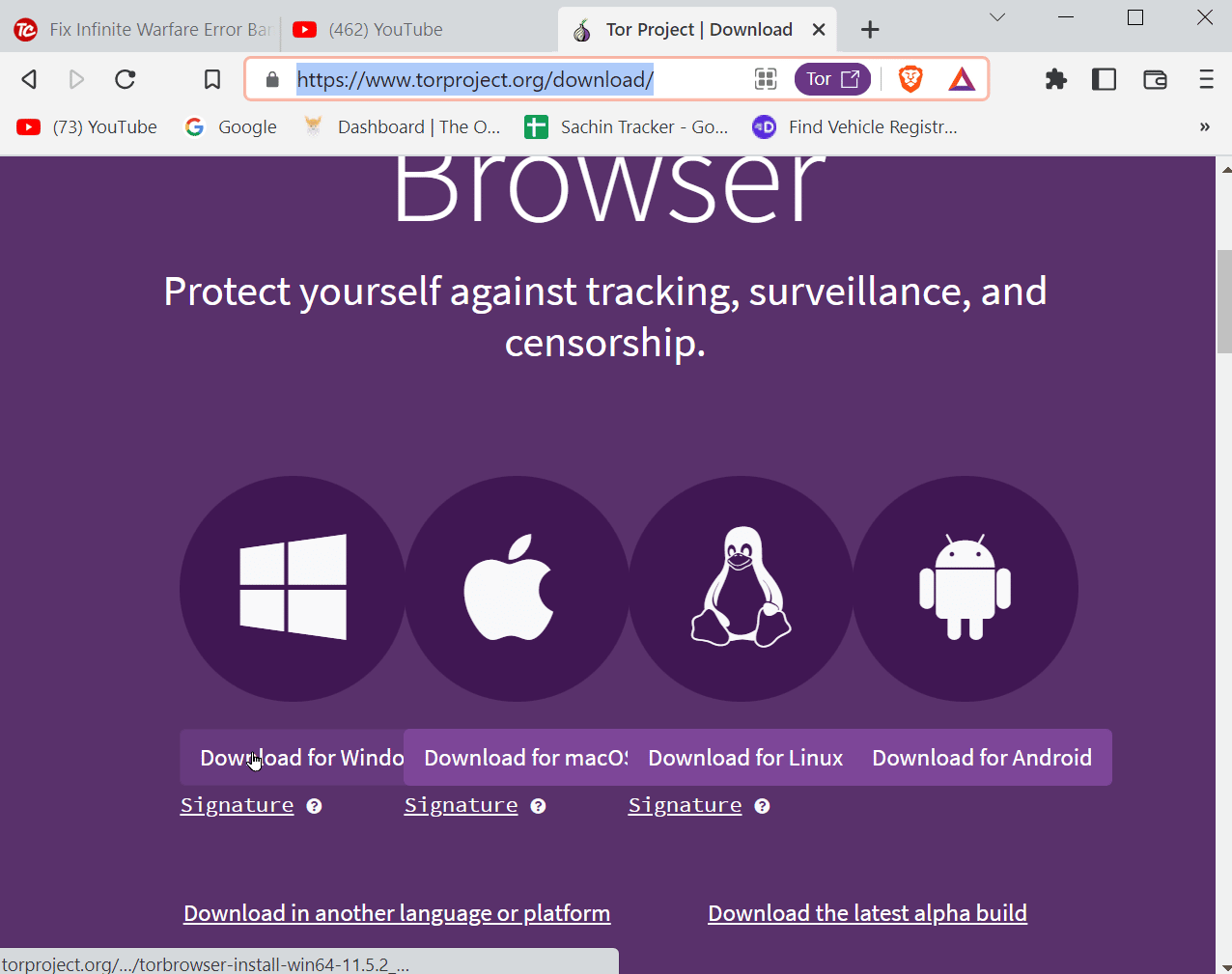
3. إذا كانت مدرستك تسمح بالتنزيل ، فقم بتنزيل متصفح Tor وتثبيته.
4. إذا لم يكن الأمر كذلك ، فأنت بحاجة إلى نسخ نسخة مثبتة من إصدار Tor على USB خارجي
5. موقع التثبيت الافتراضي هو C: \ Users \ Username \ Desktop \ Tor Browser.
6. أدخل محرك USB في كمبيوتر المدرسة وافتح المتصفح.
7. الآن ابحث عن Minecraft في المتصفح وقم بتنزيل اللعبة .
الطريقة الرابعة: جرب VPN
يمكن تخفيف معظم عمليات الحظر باستخدام VPN. يعد هذا مفيدًا نظرًا لأن VPN لا يسجل أي سجل وسيحافظ أيضًا على اختلاف هوية عنوان IP. لا يؤدي استخدام VPN أيضًا إلى تسجيل نشاط تنزيل Minecraft ، لذلك من السهل استخدام Minecraft في مباني المدرسة. يمكنك استخدام VPN مجاني إذا كنت لا تستطيع دفع ثمن التطبيق المتميز. ضع في اعتبارك أنه إذا كنت تستخدم VPN مجاني ، فأنت عرضة للهجوم من قبل المتسللين لأن النظام الأساسي مجاني والاتصال ليس آمنًا للغاية. ومع ذلك ، فأنت بحاجة إلى الانتظار حتى ينجح الاتصال لأنه لا يوجد الكثير من اتصالات VPN المجانية التي تم تمكينها.
يمكنك تجربة تطبيقات VPN المتميزة المذكورة أدناه لإلغاء حظر Discord أو Minecraft على كمبيوتر المدرسة.
1. NordVPN
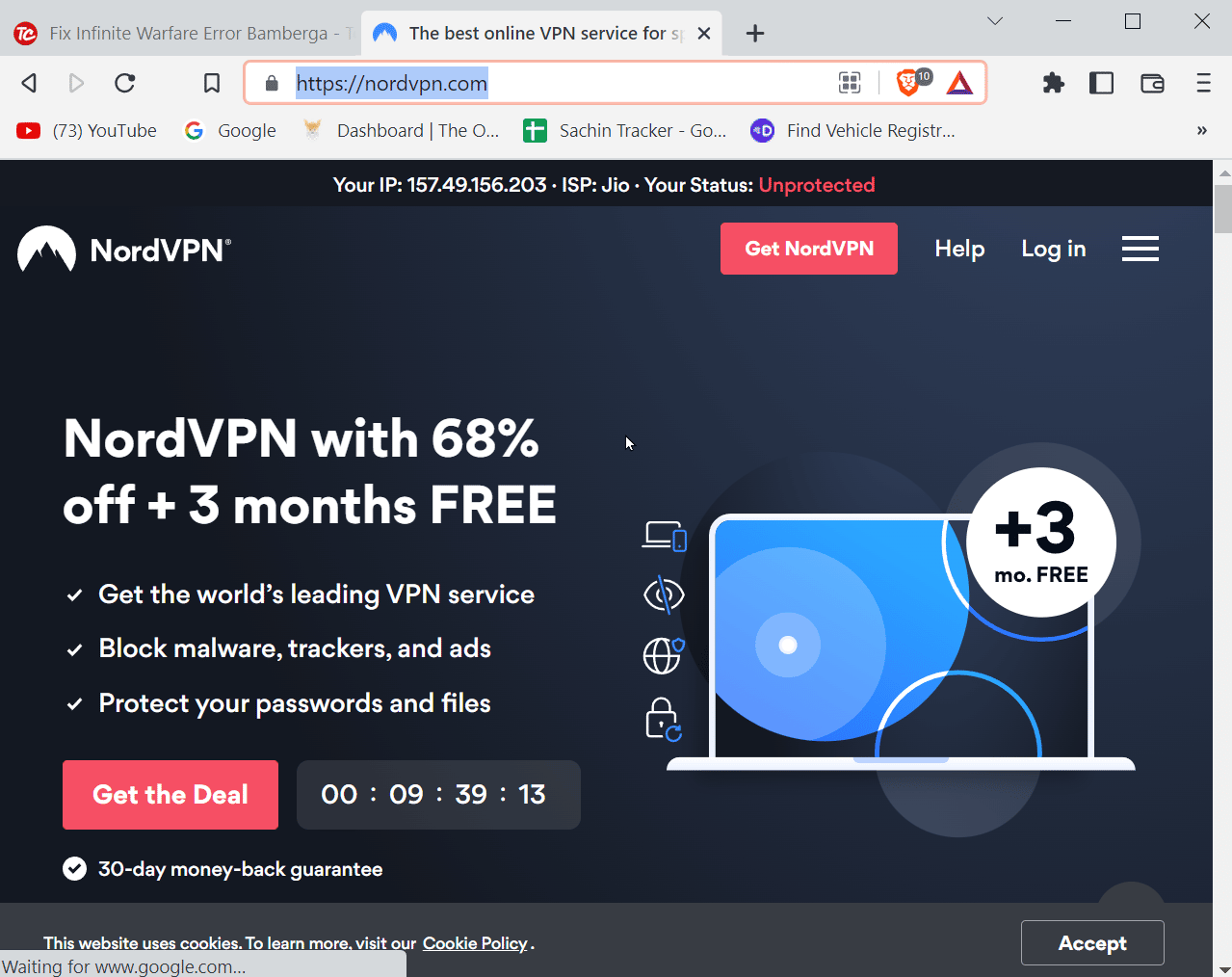
NordVPN عبارة عن شبكة افتراضية خاصة متميزة تتمتع بقدر هائل من الفوائد بما في ذلك عدم وجود حد أقصى للنطاق الترددي ، وعدم وجود قيود على حركة مرور P2P ، وجميع هذه المرافق مزودة بتشفير 256 بت AES.
- لا يسمح بحركة المرور غير الضرورية ولا يسجل عرض النطاق الترددي. هذا جيد لأنه لا يسجل النشاط.
- من الأفضل بشكل خاص في السيناريوهات عندما يكون استخدام VPN مطلوبًا لأجهزة متعددة.
- كما أنها تصدر خطة عرض متكررة يمكن للمستخدم من خلالها توفير أطنان فقط من خلال الاشتراك فيها.
2. Express VPN
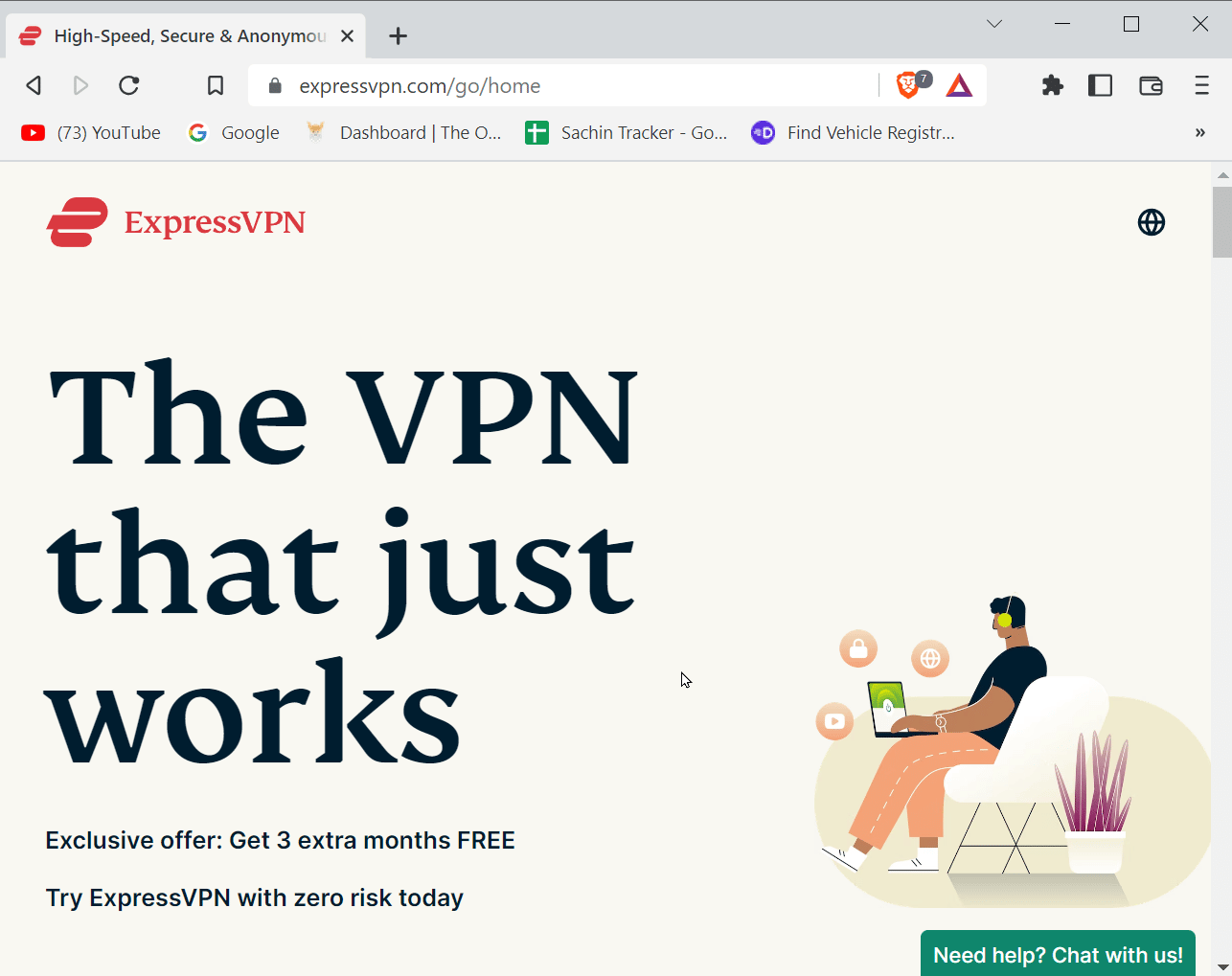
توفر Express VPN سرعة فائقة عند استخدامها كشبكة VPN. ExpressVPN هي شبكة افتراضية خاصة معروفة وموثوقية موجودة في السوق اليوم.
- يقال إنه يغطي أكثر من 2500 خادم في 94 دولة مختلفة.
- يوفر تجربة VPN عالية الجودة وعالية السرعة.
- يستخدم تشفير 256 بت لأعلى مستوى من الحماية من أي شخص يتطفل على الإنترنت الخاص بك.
3. SurfShark
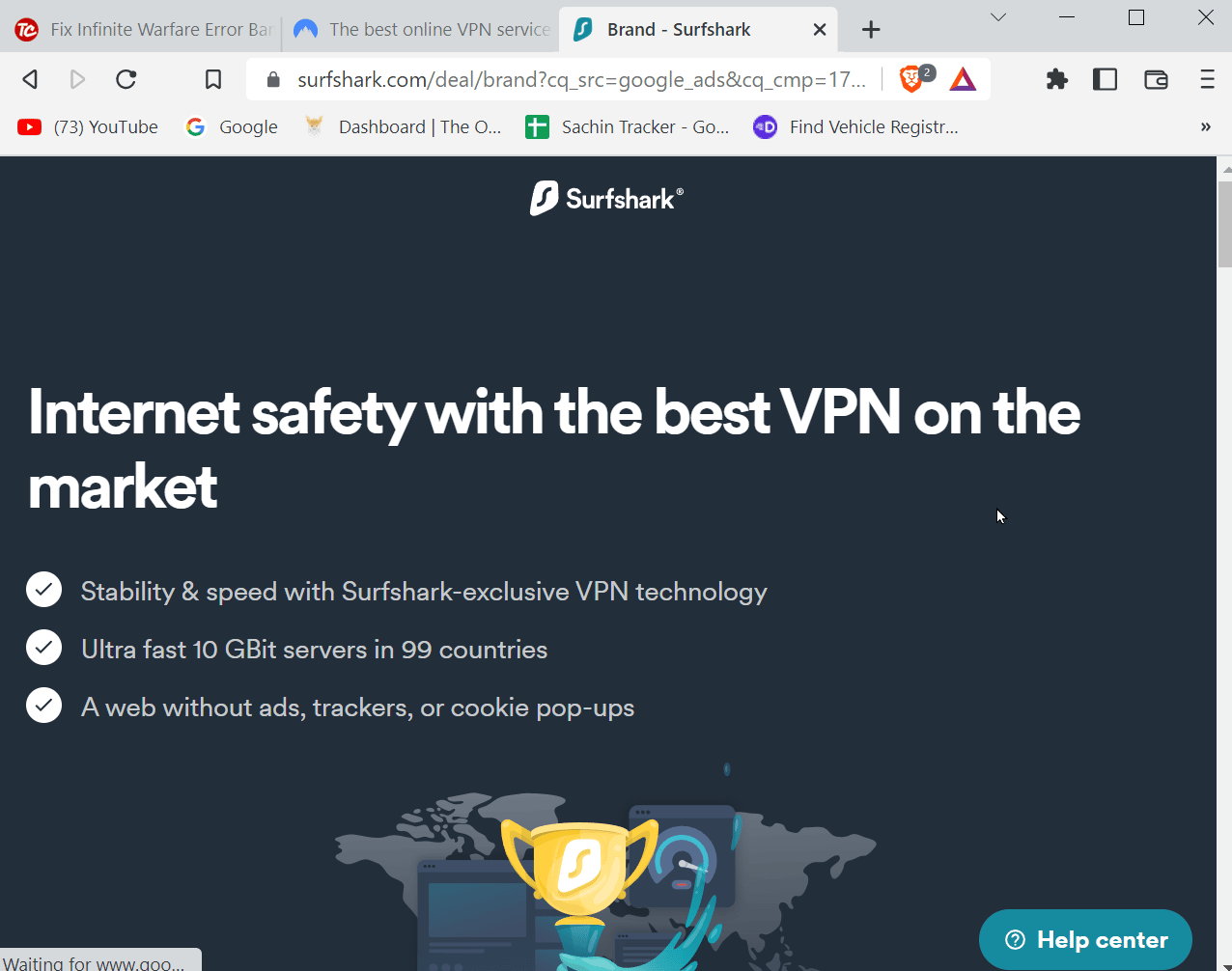
SurfShark هو أفضل VPN يستخدم لأغراض الألعاب. مع أكثر من 3000 خادم حول العالم. يحتوي SurfShark أيضًا على تشفير 256 بت.
- يقدم أرخص الأسعار لاستخدام VPN.
- أكثر من 10 جيجابت في 99 دولة ، لن يتم قطع اتصالك إذا كنت في خادم.
اقرأ أيضًا: إصلاح خطأ تسجيل دخول Minecraft في نظام التشغيل Windows 10
الطريقة الخامسة: استخدم موقع MCVersions.net
موقع MCVersions.net هو موقع ويب خارجي لتنزيل إصدارات مختلفة من تطبيق Minecraft ولكن هذا ليس موقعًا رسميًا. لا يتم حظر موقع الويب هذا في الغالب بواسطة أدوات الحظر التقليدية ويمكنه تنزيل Minecraft دون زيارة الموقع الرسمي. هذا مناسب أيضًا إذا لم يتم حظر ماين كرافت من قبل المدرسة.
1. انتقل إلى موقع MCVersions.net.
2. انقر فوق " تنزيل " في قسم الإصدارات الثابتة بالقرب من أحدث إصدار.

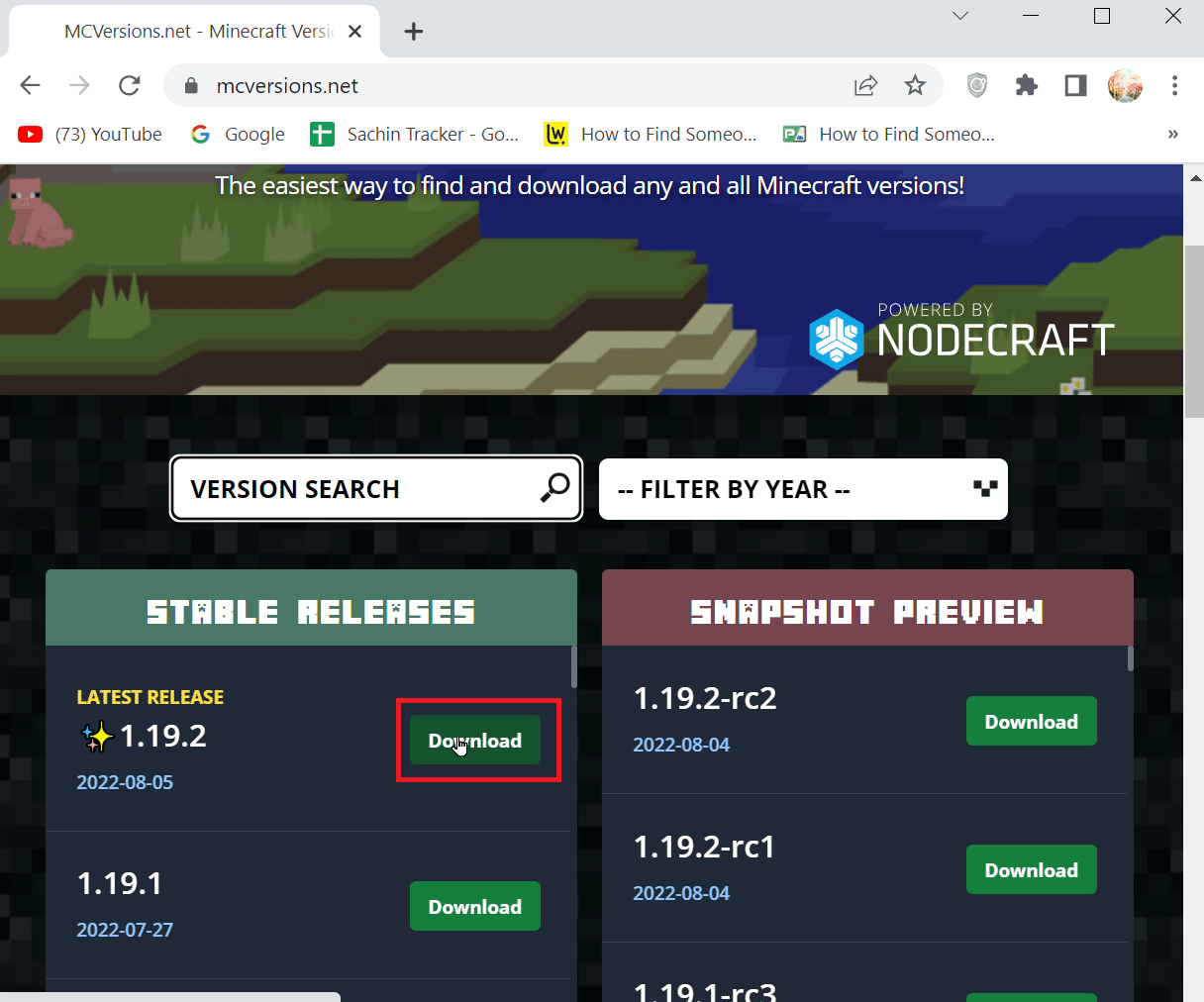
الطريقة السادسة: نسخ ملفات اللعبة إلى USB وتشغيلها
هذه الطريقة مناسبة للاستخدام عندما يقيد الكمبيوتر الذي تحاول تشغيل اللعبة عليه اتصال الإنترنت. قد يكون هذا مشكلة نظرًا لأن الاتصال بالإنترنت مطلوب لتنزيل اللعبة ، وسيكون هذا مناسبًا لـ Minecraft غير المحظورة في المدرسة بدون تنزيل. في هذا السيناريو ، يمكنك محاولة تنزيل اللعبة على محرك أقراص خارجي مثل USB وتوصيله بالكمبيوتر لمعالجة Unblock Minecraft School.
1. حدد أولاً موقع ملفات اللعبة على جهاز الكمبيوتر الخاص بك والمكان الافتراضي هو C: \ Users \ Username \ AppData \ Minecraft.
2. إذا واجهتك صعوبات في تحديد موقع مجلد التثبيت ، يمكنك تحديد موقع مجلد التثبيت من خلال مربع الحوار " تشغيل ".
2 أ. اضغط في نفس الوقت على مفاتيح Windows + R وأدخل ٪ appdata٪ واضغط على مفتاح Enter .
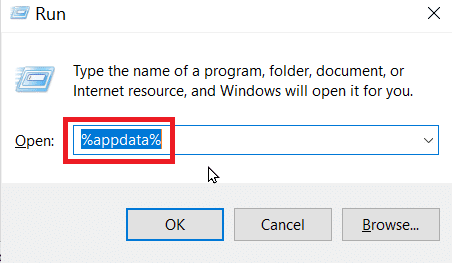
2 ب. بعد تحديد موقع دليل اللعبة ، انسخه إلى محرك أقراص USB.
3. الآن قم بتوصيله بجهاز كمبيوتر المدرسة وتشغيله من USB.
اقرأ أيضًا: إصلاح تعذر الاتصال بـ World Minecraft في نظام التشغيل Windows 10
الطريقة السابعة: تغيير إعدادات جدار الحماية
إذا كان بإمكانك تغيير إعدادات جدار الحماية ، فمن الممكن تجاوز قيود المحتوى. اتبع الخطوات أدناه للقيام بذلك.
1. اضغط على مفتاح Windows ، واكتب لوحة التحكم ، وانقر فوق فتح .
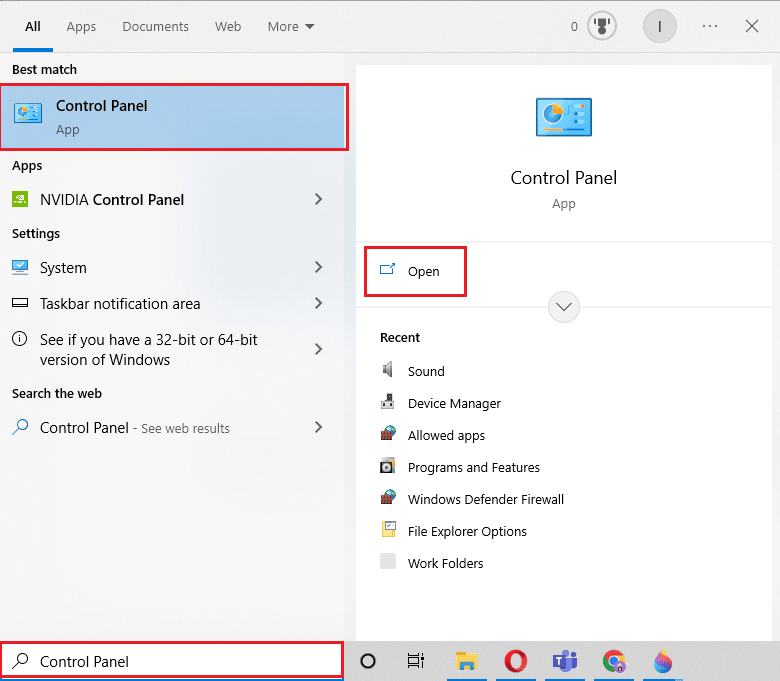
2. قم بتعيين العرض حسب> الفئة ، ثم انقر فوق النظام والأمان .
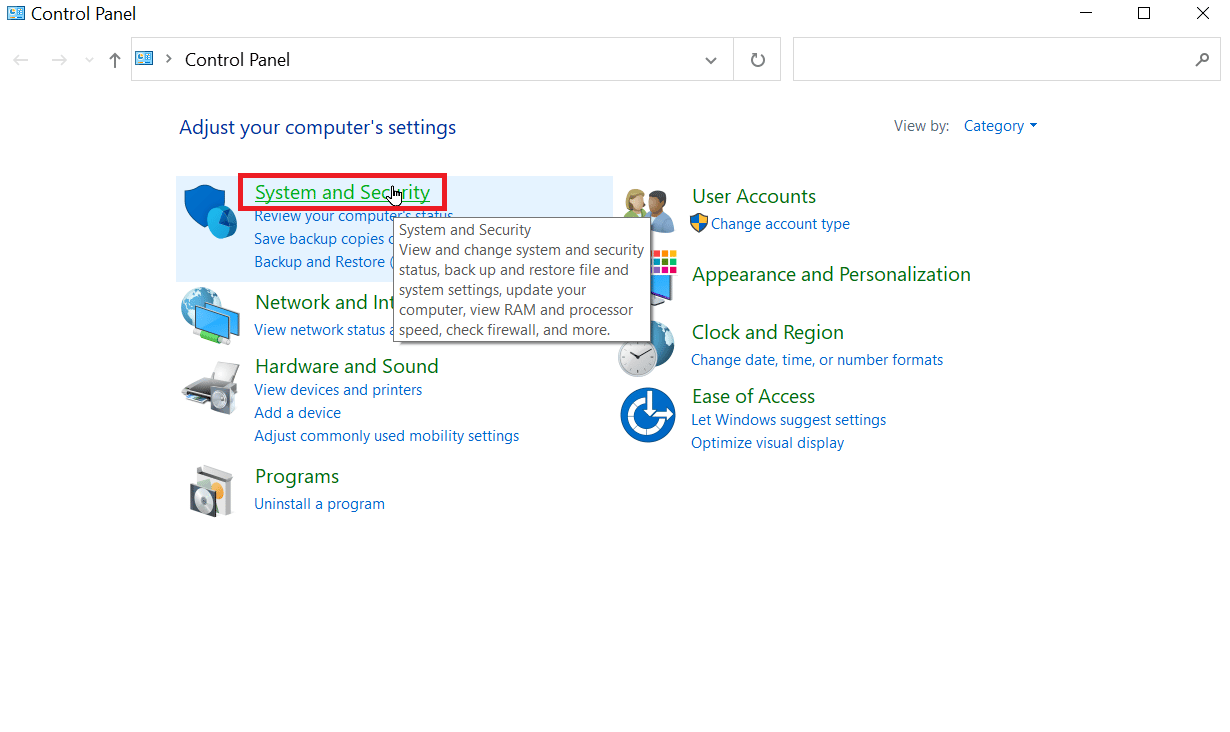
3. انقر فوق جدار حماية Windows Defender .

4. الآن ، في الجزء الأيمن ، انقر فوق السماح لتطبيق أو ميزة من خلال جدار حماية Windows .
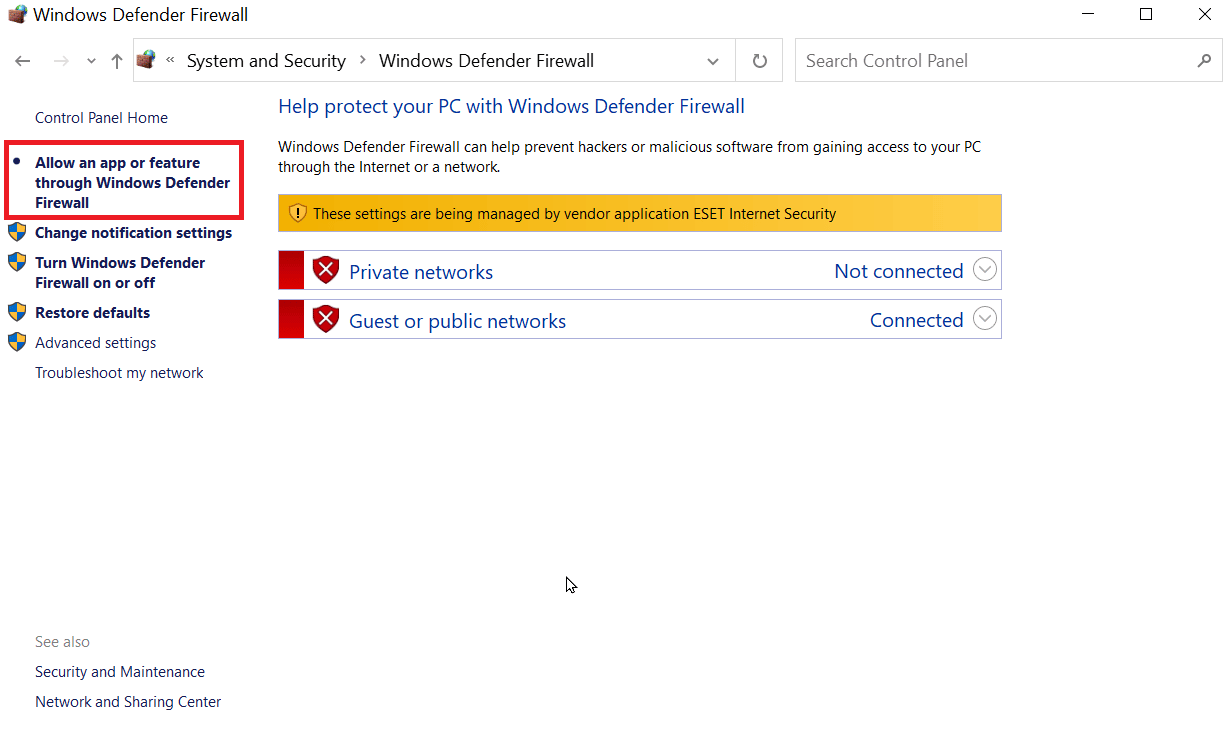
5. انقر على زر تغيير الإعدادات .
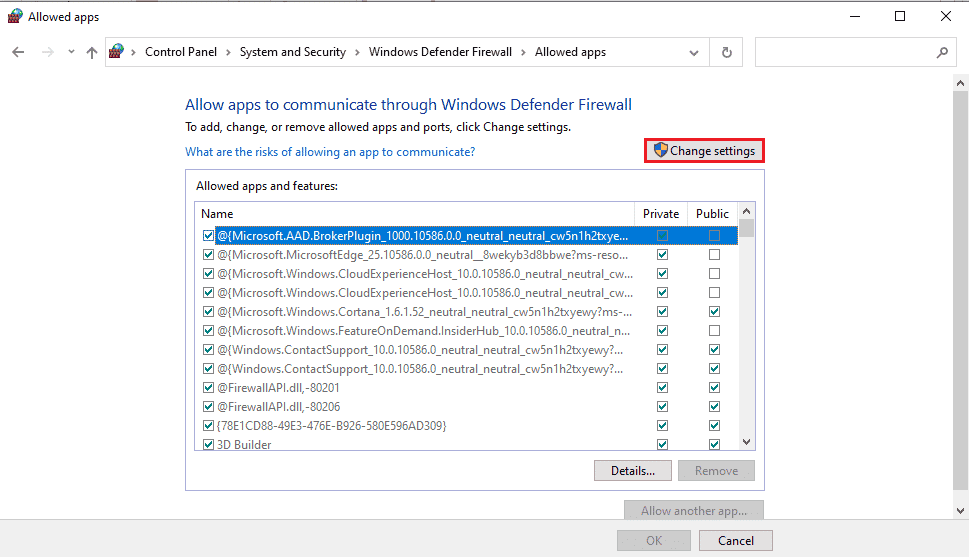
6. الآن ، سيتم عرض قائمة بالبرامج ، وابحث عن مشغل Minecraft ، ثم تأكد من إلغاء تحديد خانة الاختيار الموجودة على يمين البرنامج.
7. قم بإلغاء تحديد كل من مربعات الاختيار الخاصة والعامة وانقر فوق الزر " موافق " للتأكيد.
سيتيح هذا إذنًا لـ Windows للاستخدام من خلال جدار الحماية. ضع في اعتبارك أنه عند إجراء إلغاء حظر مدرسة Minecraft ، فقد تقوم بإعادة تعيين إلغاء الحظر كل يوم ، لذلك قد تحتاج إلى القيام بذلك في كل مرة.
الطريقة 8: إجراء إعادة توجيه المنفذ
إذا لم تتمكن من الوصول إلى موقع Minecraft على الويب ، فيمكنك تجربة إعادة توجيه المنفذ لإلغاء حظر كمبيوتر مدرسة Minecraft.
1. اضغط على مفتاح Windows ، واكتب Google Chrome ، ثم انقر فوق فتح .
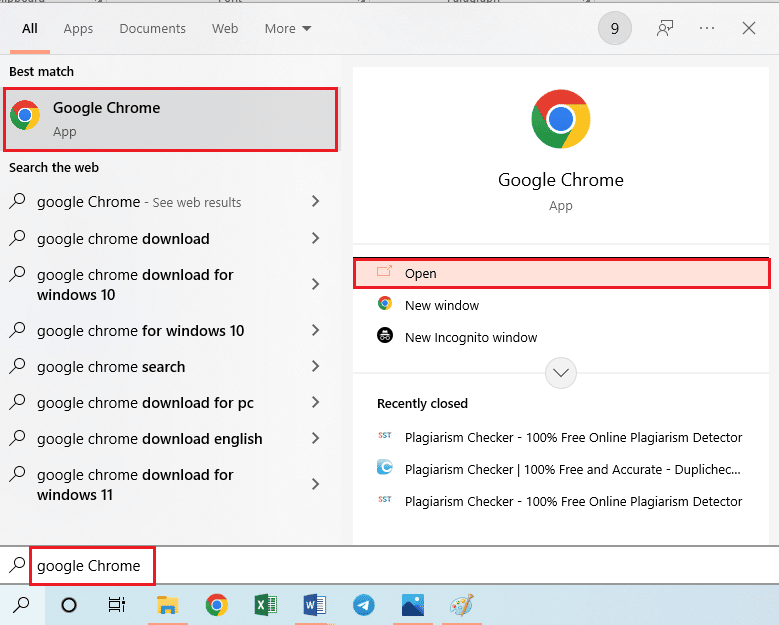
2. اكتب عنوان IP الخاص بالموجه في شريط URL الخاص بالمستعرض.
3. تسجيل الدخول باستخدام اسم المستخدم وكلمة المرور .
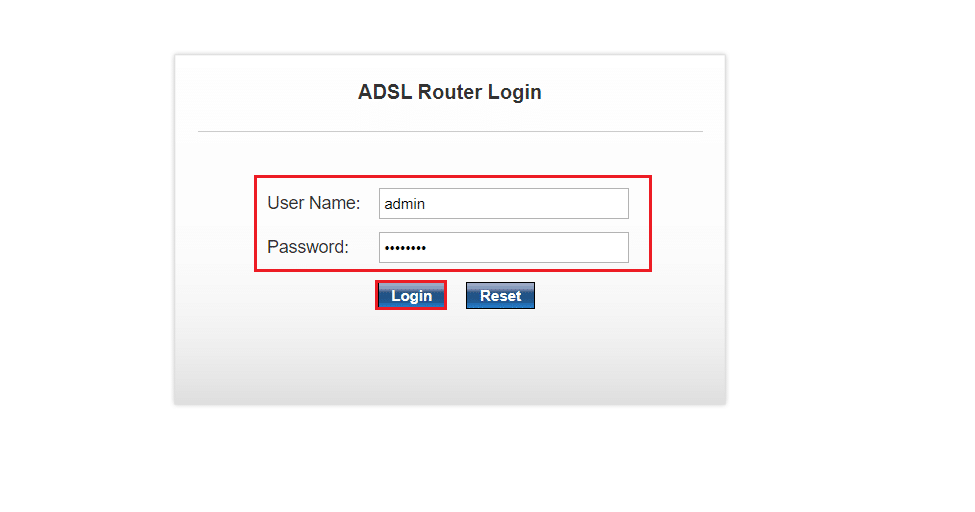
4. الآن ، قم بتغيير المنفذ في إعدادات IP.
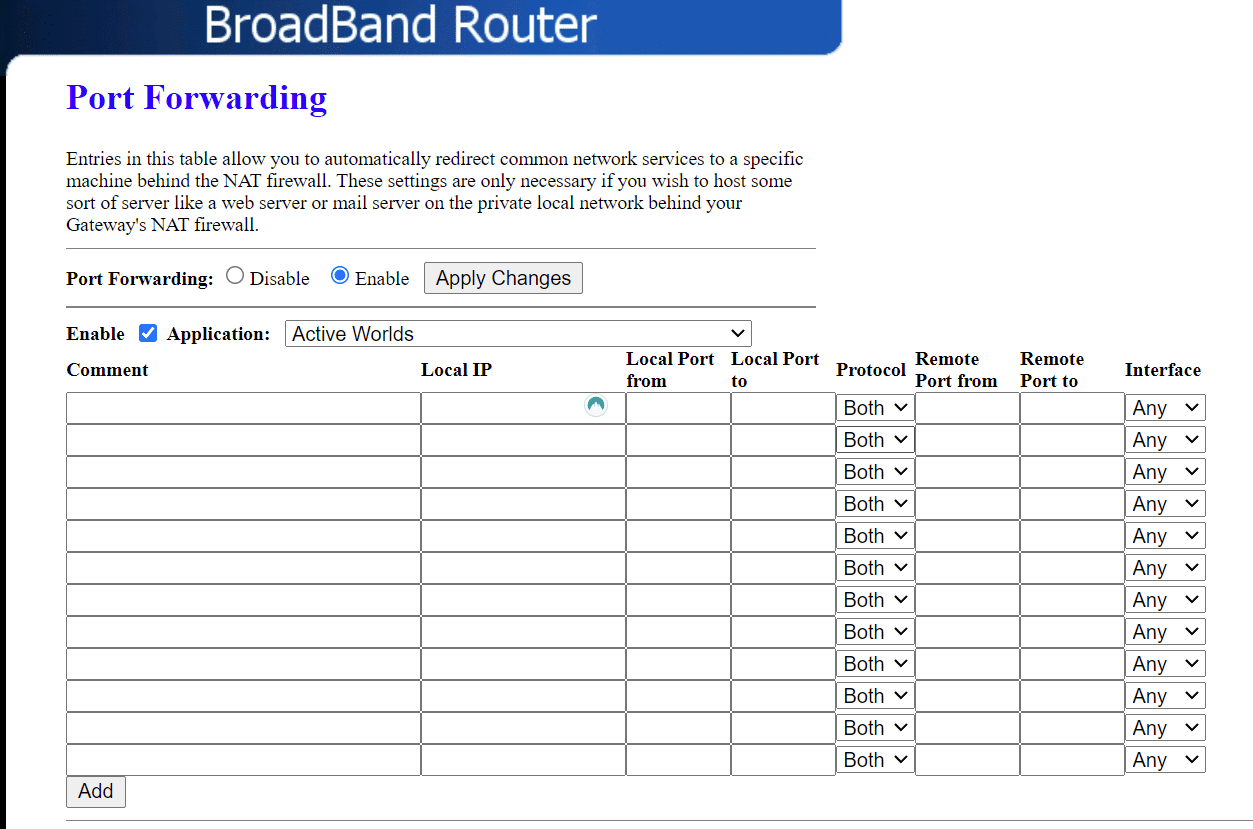
5. عادة ما تستخدم Minecraft المنفذ 25565 ، في قسم إعادة توجيه المنفذ ، أدخل المنفذ 25565 ، وهذا سيسمح لك بالوصول إلى موقع Minecraft دون حظر.
6. أخيرًا ، احفظ التغييرات التي تم إجراؤها على المتصفح.
7. الآن قم بإعادة تشغيل جهاز الكمبيوتر ومعرفة ما إذا تم إلغاء حظر Minecraft.
اقرأ أيضًا: 6 طرق لإصلاح خطأ Minecraft غير قادر على حفظ التنزيل
الأسئلة المتداولة (FAQs)
س 1. هل يمكن لعب Minecraft على متصفح؟
الجواب. نعم ، يمكنك لعب Minecraft على متصفح الويب ولكن ضع في اعتبارك أنه إصدار كلاسيكي ويتأخر قليلاً في المتصفح. كما أن لديها ميزات محدودة للغاية مقارنة بالإصدار الكامل من اللعبة.
س 2. هل يمكنني حفظ عالم Minecraft وتشغيله على الكمبيوتر؟
الجواب. تقوم Minecraft دائمًا بحفظ ملفات الحفظ الخاصة بها على الكمبيوتر محليًا. إذا كنت في مبنى المدرسة محليًا ، فقد يتم تعطيل الحفظ على القرص الصلب. على الرغم من أنه إذا كان بإمكانك تنزيل Minecraft في مقر المدرسة ، فيمكنك إعداد خادم يمكنك استخدامه للعب عبر أجهزة الكمبيوتر. إذا كان لديك جهاز كمبيوتر ، فيمكنك الاتصال بهذا الخادم من خلال جهاز الكمبيوتر الخاص بك.
س 3. هل يمكننا استخدام VPN مجاني للوصول إلى Minecraft؟
الجواب. نعم ، يمكنك بالتأكيد استخدام VPN مجاني للوصول إلى Minecraft. ومع ذلك ، فإن الأمان الذي يوفره مقارنةً بشبكة VPN المدفوعة المدفوعة أقل وقد تكون هناك مشكلات في الأداء وسرعة الإنترنت أثناء استخدامه. أيضًا ، هناك مخاطر متزايدة للهجمات من المتسللين نظرًا لأن الشبكات الافتراضية الخاصة المجانية لا تخضع عادةً للإشراف بقدر ما يتم الإشراف عليها من شبكات VPN المدفوعة المدفوعة. قد تكون هناك أيضًا مشكلات في الخادم عند محاولة الاتصال بخادم.
س 4. كيف يمكنني لعب Minecraft في مدرستي؟
و. أسهل طريقة للعب Minecraft داخل المدرسة هي استخدام شبكة افتراضية خاصة موثوقة. تخفي VPN عنوان IP ويمكن أن تتيح لك لعب Minecraft على كمبيوتر المدرسة.
س 5. هل يمكنني الحصول على حظر من Minecraft لاستخدام VPN؟
الجواب. تحظر Minecraft أحيانًا اللاعبين الذين يستخدمون شبكات VPN لأن هناك تقارير عن استخدام حسابات مزيفة للمضايقات التي تسببت في حدوث مشكلات. ولكن يمكن التخفيف من هذه المشاكل باستخدام VPN من الدرجة الأولى.
س 6. كيف تستخدم VPN بأمان؟
الجواب. الطريقة الآمنة لاستخدام VPN هي استخدام VPN ممتاز. من الصعب جدًا العثور على شبكات VPN هذه من قبل أي شخص ولديها مخاطر أقل للحظر.
مُستَحسَن:
- كيفية الحصول على عضوية تجريبية مجانية في Course Hero
- كيفية إلغاء حظر الخلاف في المدرسة
- إصلاح Exit Code 0 Minecraft على نظام التشغيل Windows 10
- ماذا يعني Error Code 1 في Minecraft؟ كيف تصلحها
نأمل أن تكون المقالة أعلاه حول كيفية إلغاء حظر Minecraft في المدرسة مفيدة وتمكنت من لعب Minecraft على كمبيوتر المدرسة. إذا كان لديك أي اقتراحات و / أو استفسارات ، فلا تتردد في كتابتها في قسم التعليقات.
